Există câteva scenarii mai enervante decât atunci când sunetul nu funcționează în timp ce navighezi pe internet. Probabil că ai experimentat asta la un moment dat sau altul și nu ești singur – este o problemă foarte comună. Din fericire, nu este nimic grav de cele mai multe ori, iar rezolvarea acestei probleme necesită doar să urmezi câțiva pași simpli.

În acest articol, vom oferi instrucțiuni detaliate despre cum să depanați problemele de sunet care nu funcționează în Chrome pentru utilizatorii Chromebook, Mac, Windows și Ubuntu.
Cuprins
Cum să remediați sunetul care nu funcționează în Chrome?
După cum am menționat deja, sunetul nu funcționează în timp ce vizionați un videoclip pe Chrome este o problemă relativ comună care se poate întâmpla din diverse motive. Problema poate fi la fel de simplă ca dezactivarea accidentală a difuzoarelor sau una mai gravă, cum ar fi deteriorarea hardware-ului.
Indiferent de sistemul de operare pe care îl rulează computerul dvs., vom începe cu pașii pe care trebuie să-i încercați, legați direct de browser. Dacă acestea nu funcționează, continuați cu pașii pe care i-am furnizat mai jos pentru fiecare sistem de operare.
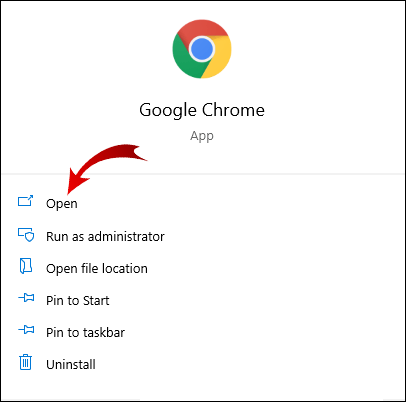
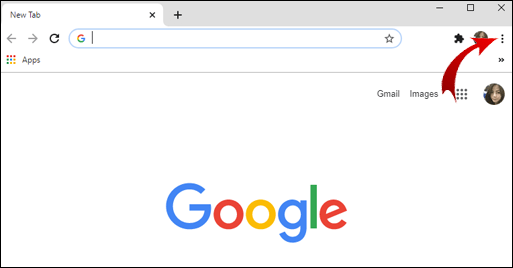
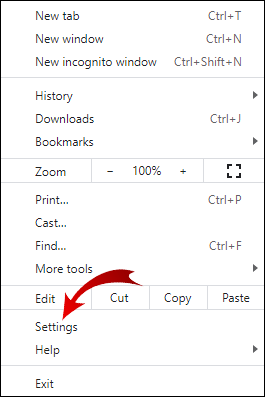
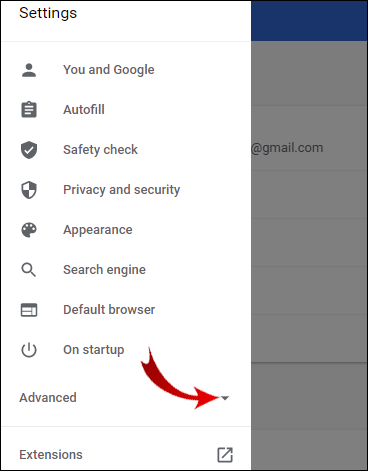
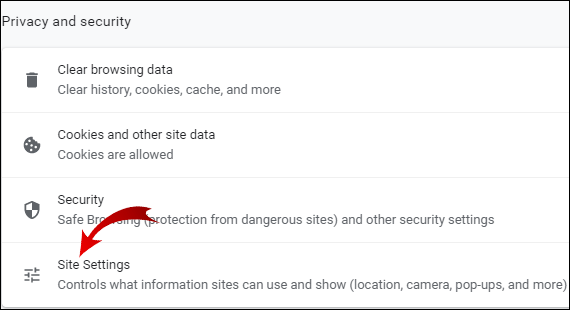
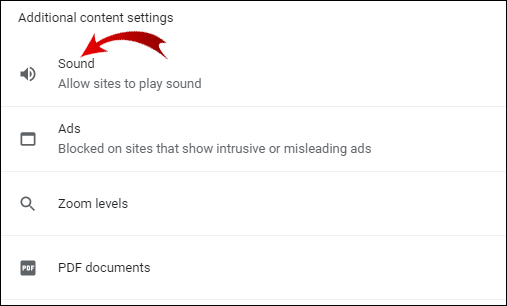
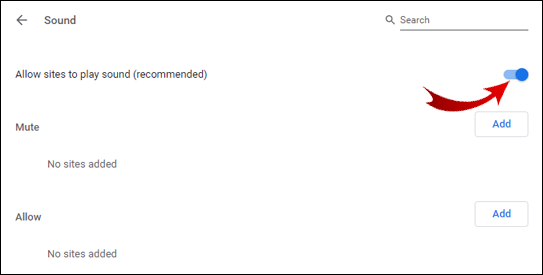
Încercați să vizitați din nou browserul web pentru a vedea dacă sunetul funcționează corect.
Cum să remediați sunetul care nu funcționează pe Chromebook?
Dacă pașii generali pentru remedierea problemei „sunetul nu funcționează” nu au ajutat, iată câteva dintre cele mai comune remedieri pentru utilizatorii de Chromebook:
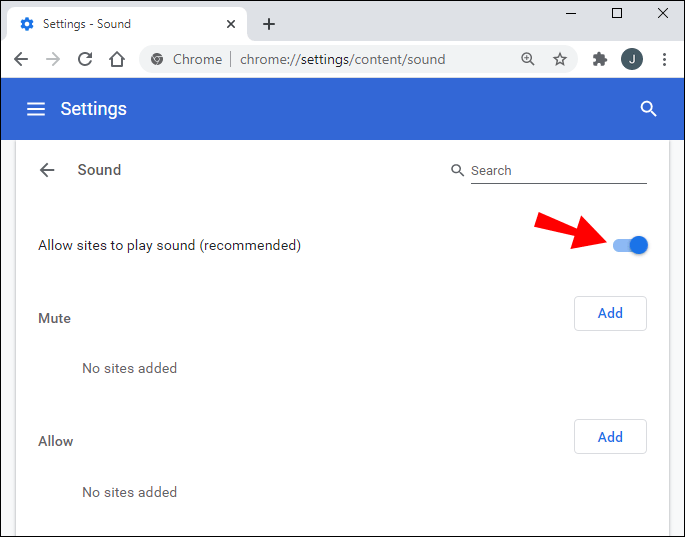
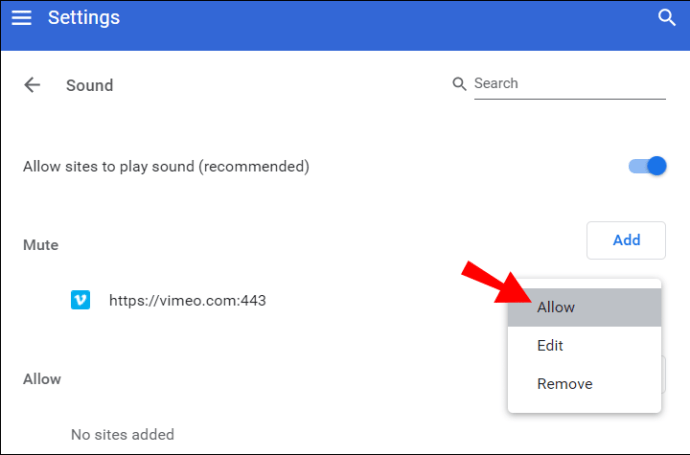
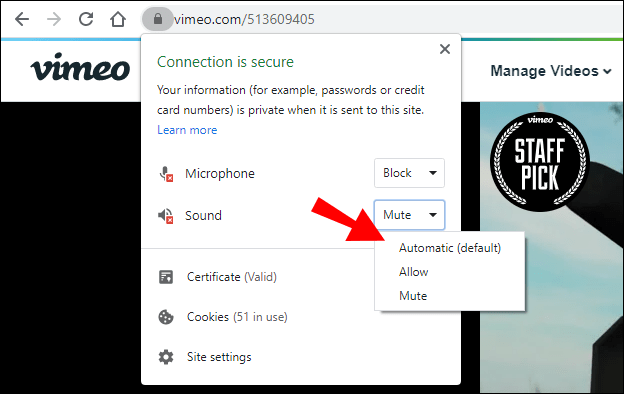
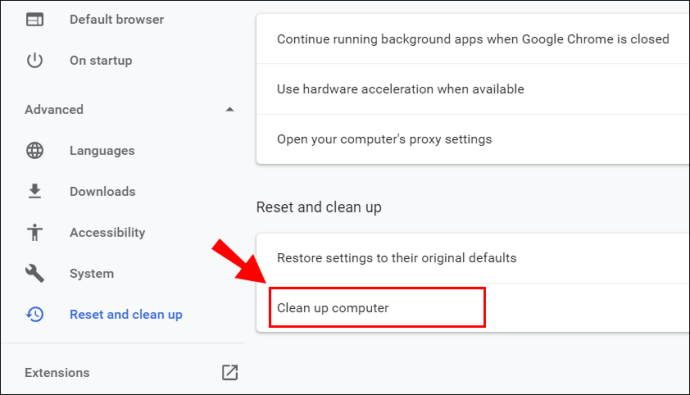
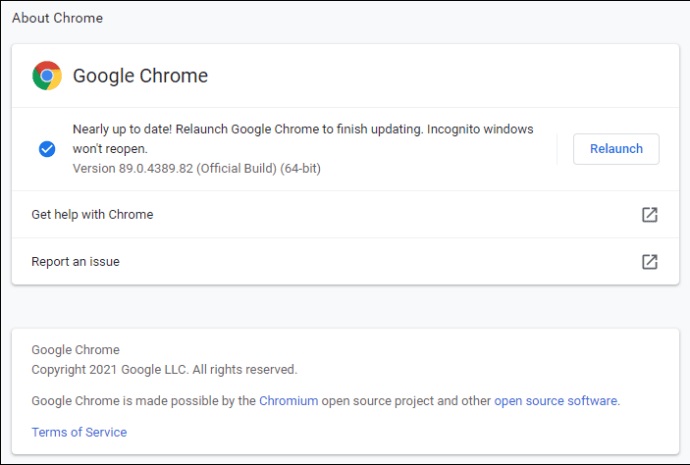
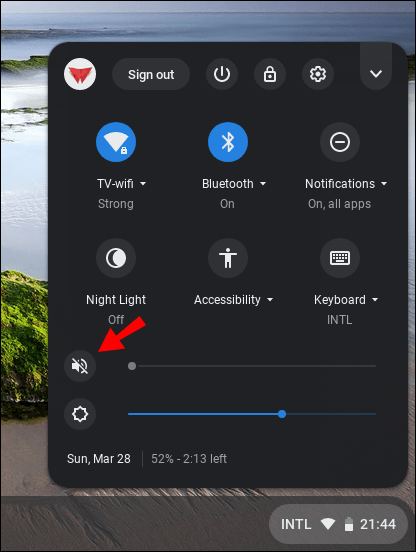
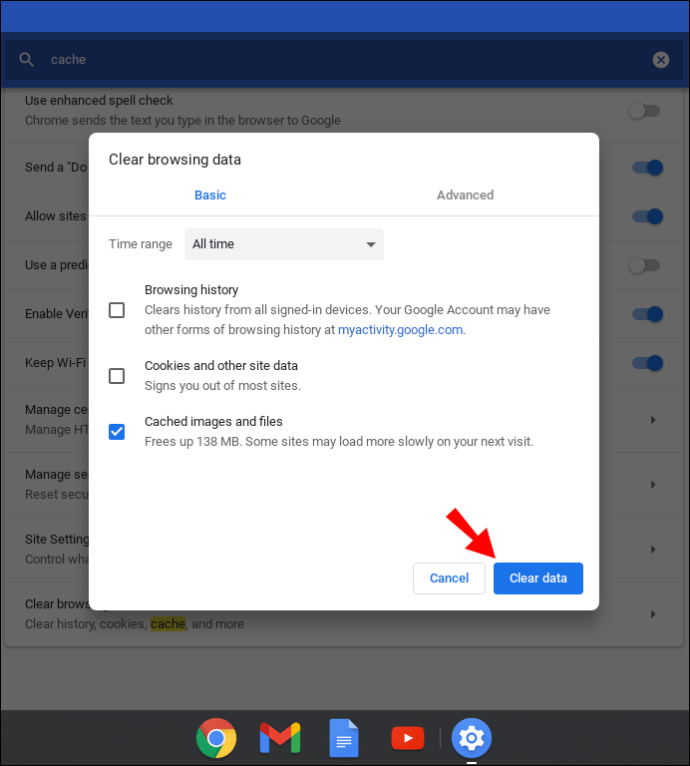
Cum să remediați sunetul care nu funcționează în Chrome pe Mac?
Iată o remediere comună pentru sunetul care nu funcționează pe Mac:
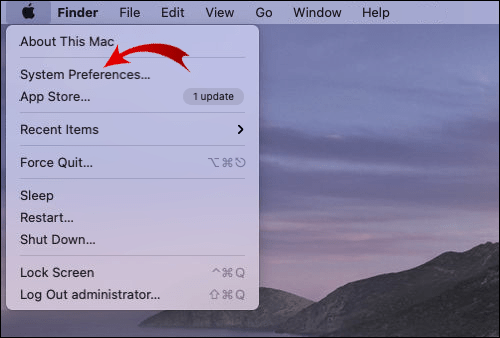
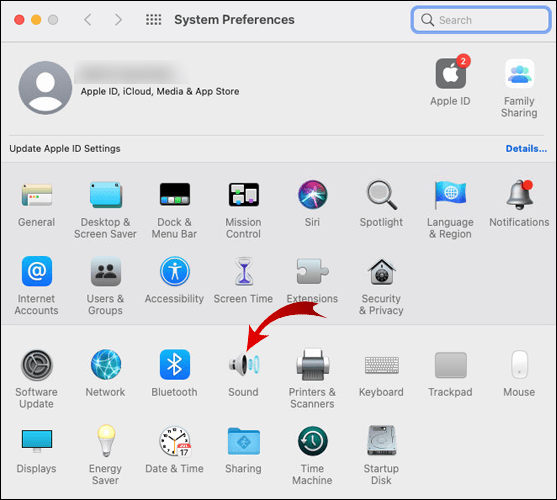
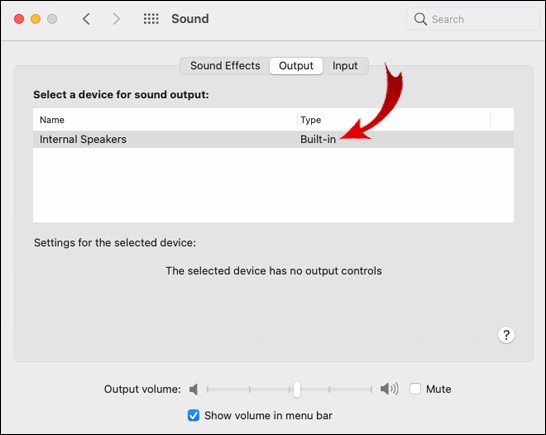
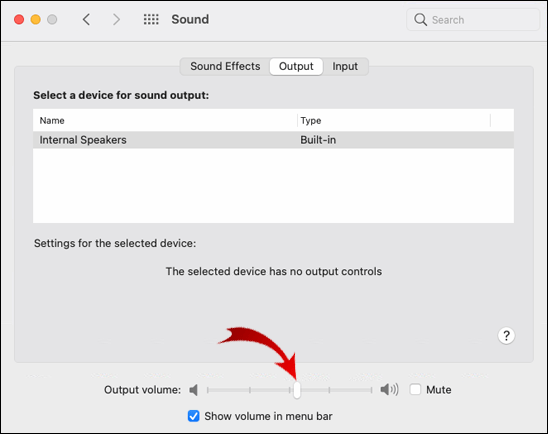
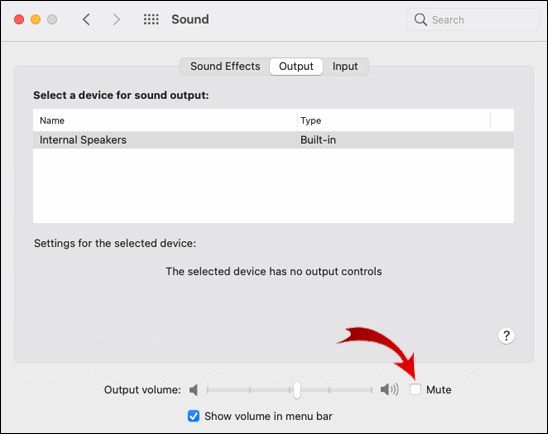
Dacă această soluție nu a funcționat, aplicați următoarele:
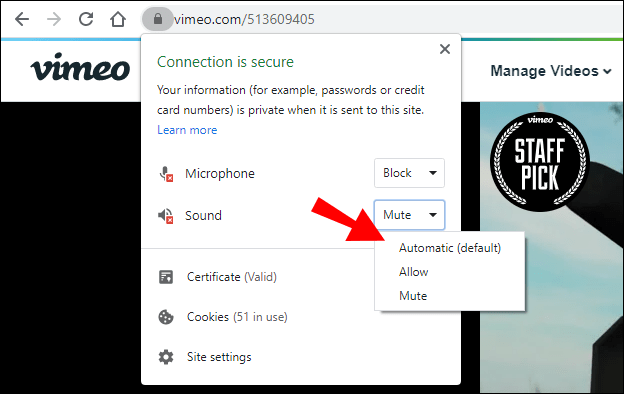
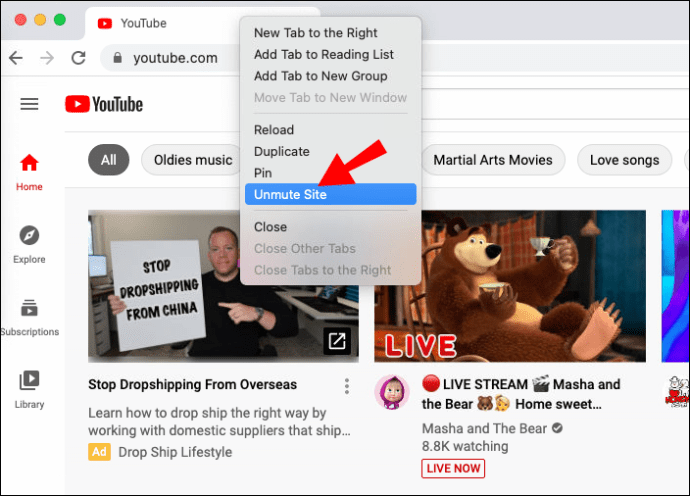
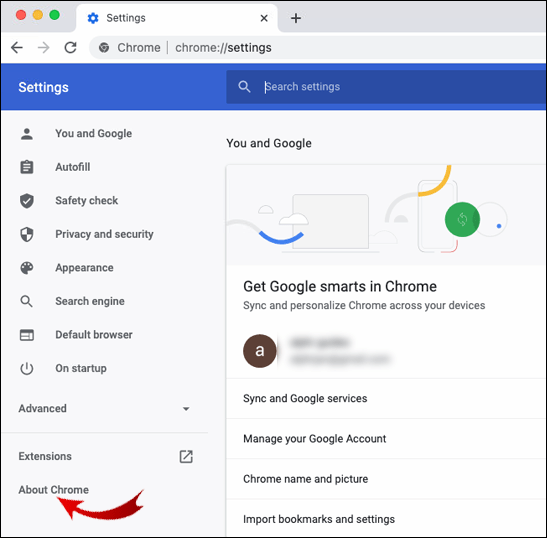
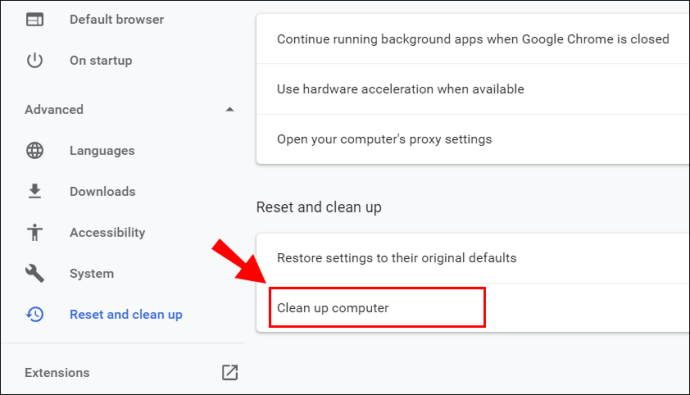
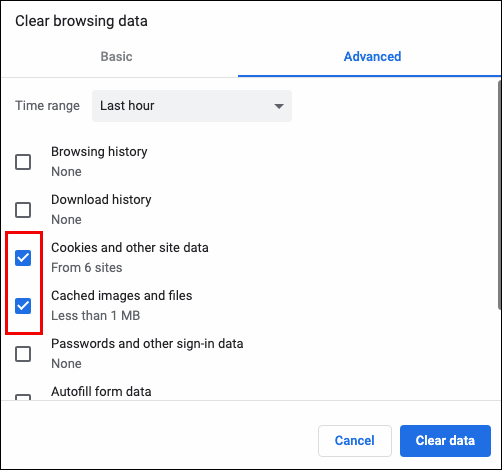
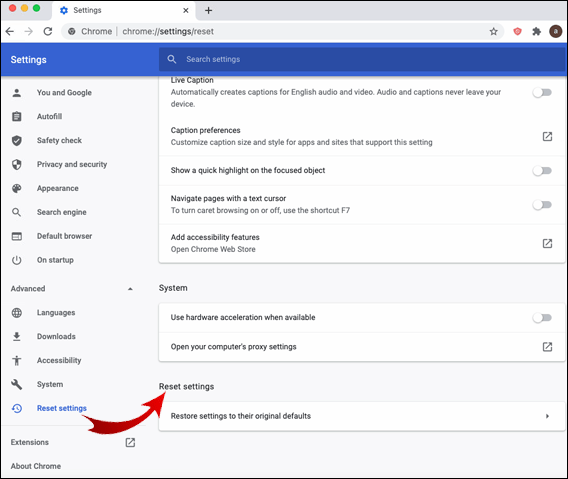
Cum să remediați sunetul care nu funcționează în Chrome pe Windows 10?
Dacă problema sunetului nu funcționează în Chrome este pe un computer care rulează Windows 10, încercați următoarele:
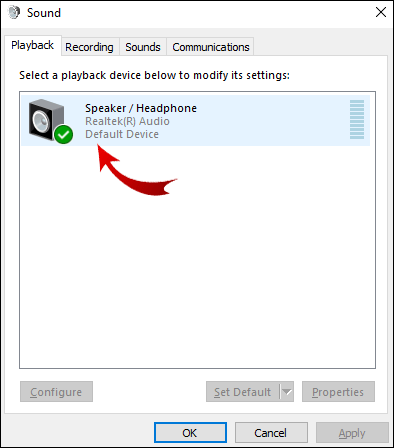
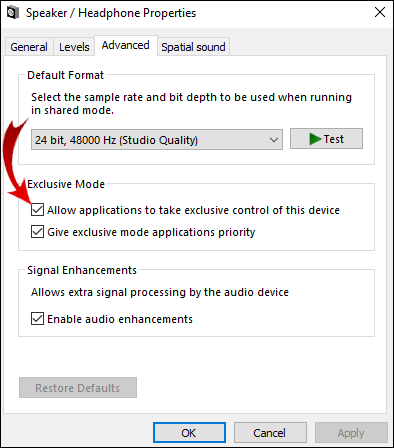
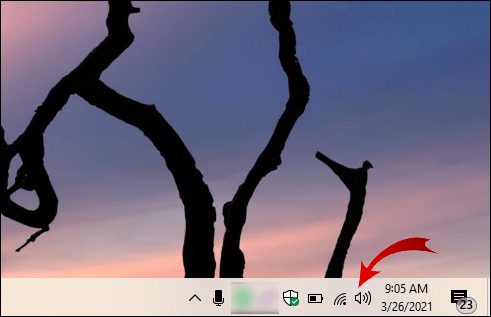
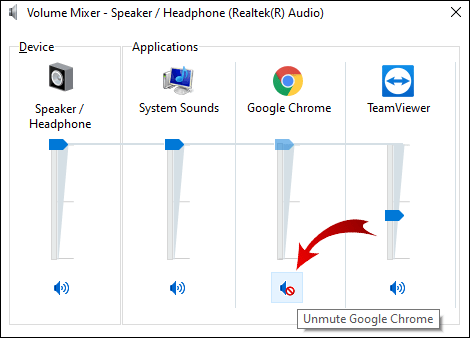
Depanare suplimentară de sunet – Browser Chrome
Dacă ați încercat toți pașii de mai sus și sunetul încă nu funcționează, există mai multe opțiuni. Încercați aceste remedieri pentru ca sunetul să funcționeze:
- Redați sunet într-un alt browser. Acest lucru va ajuta la determinarea originii problemei.
- Actualizează fila Chrome actuală care nu redă sunet.
- Reporniți Chrome.
- Asigurați-vă că pagina nu este dezactivată făcând clic dreapta pe fila acesteia. Dacă dezactivați sunetul, veți vedea o opțiune Afișează site-ul.
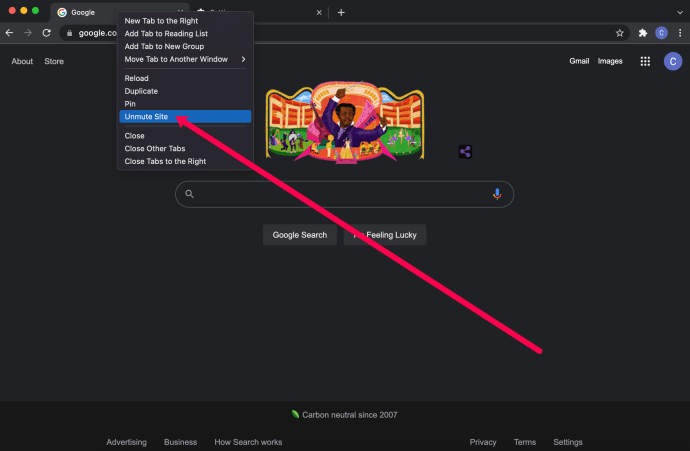
- Asigurați-vă că rulează cea mai recentă versiune de Chrome. Dacă există o actualizare disponibilă, mesajul Update Chrome va apărea când dați clic pe cele trei puncte verticale din colțul din dreapta sus al ecranului.
- Ștergeți cookie-urile și memoria cache din Chrome făcând clic pe cele trei puncte din colțul din dreapta sus, apoi pe Mai multe instrumente > Ștergeți datele de navigare și apoi Tot timpul > Ștergeți datele.
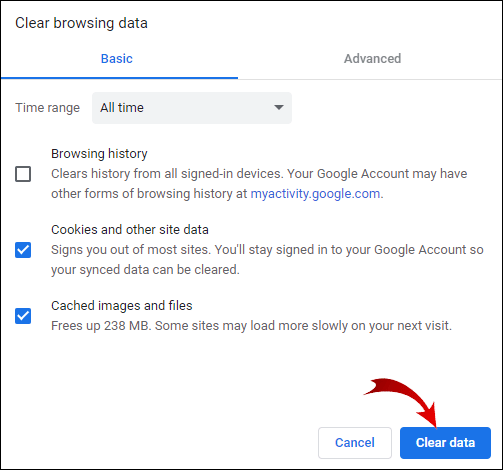
- Verificați eventualele programe malware. Deschide Setări în Chrome, accesează Avansat, Curăță computer, apoi Găsește. Dacă a fost găsit malware, selectați Eliminați.
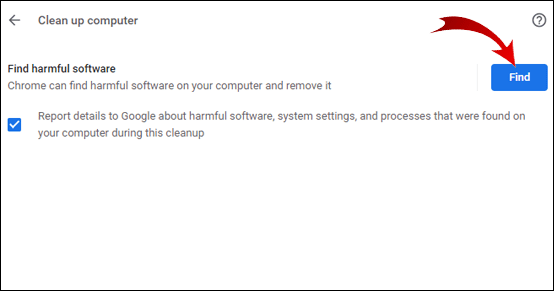
- Asigurați-vă că Chrome nu este dezactivat sau că volumul său nu este redus prea mult în Mixerul de volum.
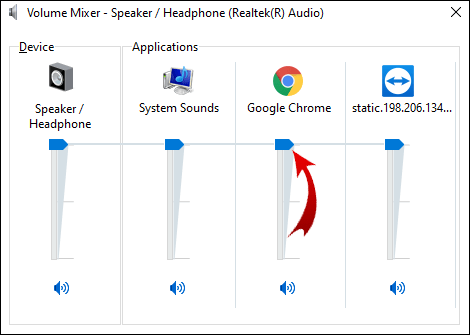
- Accesați „chrome://extensions” și dezactivați extensia Pepper Flash dacă există.
- Ștergeți și reinstalați toate celelalte extensii și verificați dacă există sunet după ce le-ați examinat pe fiecare.
- În interiorul Chrome, accesați Setări > Avansat > Resetare, aceasta vă va reseta setările Chrome.
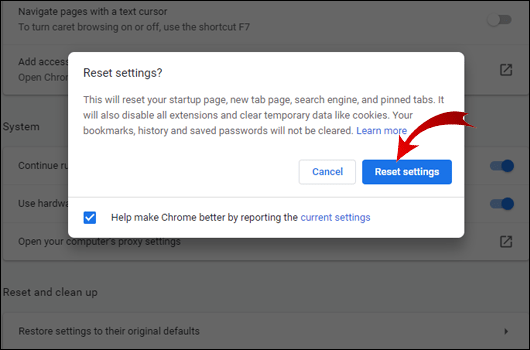
- Reinstalați Chrome eliminându-l complet de pe computer (prin Panoul de control, apoi Dezinstalați un program) și instalându-l din nou. Sau, de pe un Mac (Accesați Finder și trageți Chrome în coșul de gunoi).
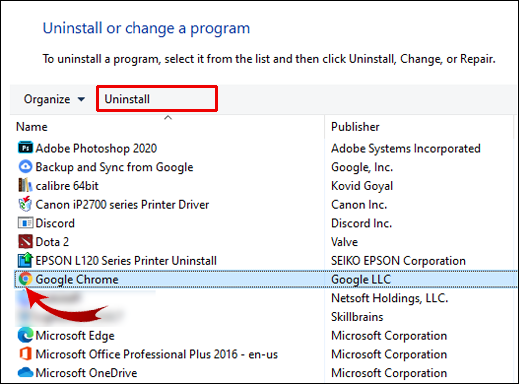
Desigur, ar trebui să verificați și hardware-ul audio și setările Bluetooth. Dacă alte browsere au sunet cu același site web, atunci acesta nu este site-ul web sau hardware-ul computerului dvs.
Cum să remediați sunetul care nu funcționează în Chrome pe Ubuntu?
Dacă nu puteți auzi sunetul în Chrome pe Ubuntu, mai întâi asigurați-vă că sunetul nu este complet dezactivat de pe computer. Verificați acest lucru în meniul de sistem. Dacă sunetul general nu este dezactivat, verificați dacă o anumită aplicație (Chrome) este dezactivată:
Dacă acest lucru nu ajută, continuați cu următoarele soluții:
Cum să remediați sunetul care nu se redă în Chromecast?
Dacă sunetul nu este redat atunci când proiectați pe Chromecast din browser, încercați aceste soluții:
Întrebări frecvente suplimentare
Iată mai multe întrebări pentru a înțelege și a remedia problemele legate de sunetul care nu funcționează în Chrome.
De ce nu vine sunetul în Chrome?
Există câteva motive pentru care sunetul ar putea să nu vină în Chrome. Problema poate fi la fel de simplă, cum ar fi sunetul de pe computer dezactivat sau mai complicată, cum ar fi probleme grave de hardware. Dacă sunetul vine de la alte browsere (Edge, Safari etc.), atunci problema vine de la Chrome.
Cum activez Google Chrome?
Dacă nu se aude niciun sunet dintr-o anumită filă Chrome, este posibil ca problema să fie destul de simplă – acea filă ar putea fi dezactivată. Din fericire, activarea sunetului unei file Chrome este o ușoară. Aplicați acești doi pași simpli:
1. Faceți clic dreapta pe fila pe care doriți să o activați.
2. Faceți clic pe opțiunea Afișează site-ul din meniul drop-down.
Fila Chrome ar trebui acum să fie activată.
Cum să remediați Chrome care nu răspunde?
Diverse probleme pot face ca Google Chrome să nu mai răspundă. În funcție de cauză, soluțiile pot varia. Iată câteva lucruri de verificat sau de făcut pentru a ajuta la remedierea acestei probleme:
1. Utilizați cea mai recentă versiune Chrome. Accesați Setări Google Chrome > Ajutor, apoi Despre Chrome. Dacă există o versiune mai nouă, Chrome o va căuta și va actualiza automat.
2. Reporniți Chrome.
3. Reporniți computerul.
4. Ștergeți memoria cache sau istoricul Chrome.
5. Dezactivați extensiile. Dacă există o extensie adăugată recent, începeți prin a o dezactiva mai întâi.
6. Resetați setările Chrome la valorile implicite sau reinstalați aplicația.
De ce nu există sunet în fluxul meu live?
Dacă nu există sunet în fluxul live, încercați să aplicați acești pași:
1. Asigurați-vă că mixerul de volum al sistemului de operare nu dezactivează browserul sau platforma utilizată pentru fluxul live.
2. Accesați setările difuzorului și alegeți acolo dispozitivele corecte. Alternativ, adăugați un dispozitiv adecvat ca sursă.
3. Verificați sub setările audio suplimentare ale radiodifuzorului. Activați un dispozitiv audio adecvat pentru canalul trimis în flux.
4. Încercați transmiterea în flux către alt serviciu.
Remedierea problemelor de sunet Chrome
Nu este niciodată o experiență plăcută să nu ai acces la sunet în Chrome sau în orice altă aplicație. Din fericire, această problemă este relativ ușor de rezolvat. De aceea, am oferit pași detaliați pentru a remedia sau a rezolva problemele de sunet pentru diferite sisteme de operare.
Pe o notă finală: mergeți întotdeauna cu cea mai simplă soluție mai întâi și treceți treptat la celelalte. Dacă fiecare soluție disponibilă a fost încercată și problema persistă, luați în considerare contactarea unui serviciu tehnic de computer, deoarece este posibil să întâmpinați probleme hardware.
Care soluție a funcționat cel mai bine în ceea ce privește problema sunetului care nu funcționează în Chrome? Există și alte modalități care pot ajuta cu această problemă? Împărtășește-ți experiențele în secțiunea de comentarii de mai jos.

